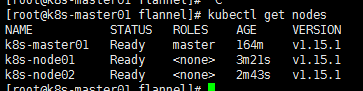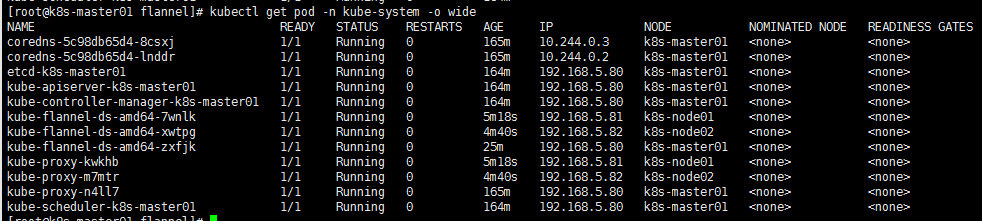1、kube-proxy 开启 ipvs 的前置条件
$ modprobe br_netfiltercat > /etc/sysconfig/modules/ipvs.modules <<EOF# !/bin/bashmodprobe -- ip_vsmodprobe -- ip_vs_rrmodprobe -- ip_vs_wrrmodprobe -- ip_vs_shmodprobe -- nf_conntrack_ipv4EOF$ chmod 755 /etc/sysconfig/modules/ipvs.modules && bash /etc/sysconfig/modules/ipvs.modules &&lsmod | grep -e ip_vs -e nf_conntrack_ipv4
2、安装 Docker 软件
$ yum install -y yum-utils device-mapper-persistent-data lvm2$ yum-config-manager \--add-repo \http://mirrors.aliyun.com/docker-ce/linux/centos/docker-ce.repo$ yum update -y && yum install -y docker-ce## 创建 /etc/docker 目录$ mkdir /etc/docker# 配置 daemon.cat > /etc/docker/daemon.json <<EOF{"exec-opts": ["native.cgroupdriver=systemd"],"log-driver": "json-file","log-opts": {"max-size": "100m"}}EOF$ mkdir -p /etc/systemd/system/docker.service.d# 重启docker服务$ systemctl daemon-reload && systemctl restart docker && systemctl enable docker
3、安装 Kubeadm (主从配置)
cat <<EOF > /etc/yum.repos.d/kubernetes.repo[kubernetes]name=Kubernetesbaseurl=http://mirrors.aliyun.com/kubernetes/yum/repos/kubernetes-el7-x86_64enabled=1gpgcheck=0repo_gpgcheck=0gpgkey=http://mirrors.aliyun.com/kubernetes/yum/doc/yum-key.gpghttp://mirrors.aliyun.com/kubernetes/yum/doc/rpm-package-key.gpgEOF$ yum -y install kubeadm-1.15.1 kubectl-1.15.1 kubelet-1.15.1$ systemctl enable kubelet.service
kubeadm 初始化工具 kubectl 命令行管理工具 kubelet 和docker CRI交互 创建容器
4、镜像操作
提前导入 k8s 需要的镜像,不然启动时再拉取因网络原因会很慢
$ tar -zxvf kubeadm-basic.images.tar.gz$ vim load-images.sh
load-images.sh
cat <<EOF > ./load-images.sh#!/bin/bashls /root/kubeadm-basic.images > /tmp/image-list.txtcd /root/kubeadm-basic.imagesfor i in $( cat /tmp/image-list.txt )dodocker load -i $idonerm -rf /tmp/image-list.txtEOF
$ sh ./load-images.sh
文件拷贝到其它节点并执行
$ scp -r kubeadm-basic.images load-images.sh root@k8s-node01:/root/$ scp -r kubeadm-basic.images load-images.sh root@k8s-node02:/root/
5、初始化主节点
# 获取 kubeadm 默认的配置文件内容打印至 kubeadm-config.yaml$ kubeadm config print init-defaults > kubeadm-config.yaml
修改 kubeadm-config.yaml 内容:
localAPIEndpoint:advertiseAddress: 192.168.66.10 # 修改为本机IPkubernetesVersion: v1.15.1 # 修改为当前的k8s版本networking:podSubnet: "10.244.0.0/16" # 指定pod网段serviceSubnet: 10.96.0.0/12# 在最后追加,把默认调度方式改为 ipvs 方式---apiVersion: kubeproxy.config.k8s.io/v1alpha1kind: KubeProxyConfigurationfeatureGates:SupportIPVSProxyMode: truemode: ipvs
$ kubeadm init --config=kubeadm-config.yaml --experimental-upload-certs | tee kubeadm-init.log
PS: kubeadm-config.yaml 配置文件 kubeadm-init.log 输出日志 /etc/kubernetes/pki 证书目录
6、加入主节点以及其余工作节点
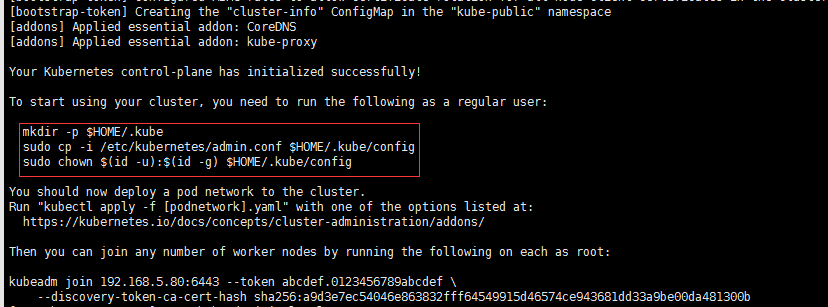
# 执行安装日志中的加入命令即可$ mkdir -p $HOME/.kube$ sudo cp -i /etc/kubernetes/admin.conf $HOME/.kube/config$ sudo chown $(id -u):$(id -g) $HOME/.kube/config
7、部署网络
$ mkdir -p install-k8s/core/ install-k8s/plugin/flannel/# 备份$ mv kubeadm-init.log kubeadm-config.yaml install-k8s/core/[root@k8s-master01 flannel]# 下载 flannel 配置文件$ wget https://raw.githubusercontent.com/coreos/flannel/master/Documentation/kube-flannel.yml# 按照配置文件安装 flannel$ kubectl create -f kube-flannel.yml# 查看 flannel 组件运行状态$ kubectl get pod -n kube-system
查看状态结果: 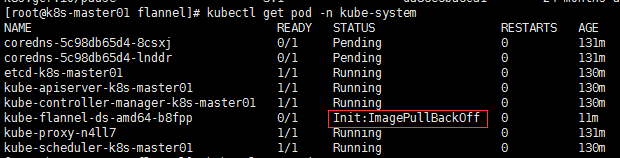
启动失败原因:
k8s在使用编排(manifest)工具进行yaml文件启动pod时,会遇到官方所给例子中
spec.containers.image包含:
quay.io/coreos/example_gcr.io/google_containers/example_
也就是说,从quay.io和gcr.io进行镜像拉取,国内访问外网是被屏蔽了的,需要替换镜像源。 例如: 下拉镜像:quay.io/coreos/flannel:v0.10.0-s390x 如果拉取较慢,可以改为:quay-mirror.qiniu.com/coreos/flannel:v0.10.0-s390x 下拉镜像:gcr.io/google_containers/kube-proxy 可以改为: registry.aliyuncs.com/google_containers/kube-proxy
解决:替换 kube-flannel.yml 中所有 quay.io 为 quay-mirror.qiniu.com
[root@k8s-master01 flannel]$$ vim kube-flannel.yml# 全局替换操作%s/quay.io/quay-mirror.qiniu.com/g$ kubectl apply -f kube-flannel.yml
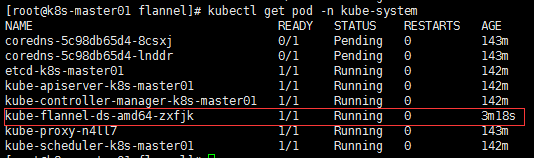
将其它节点加入 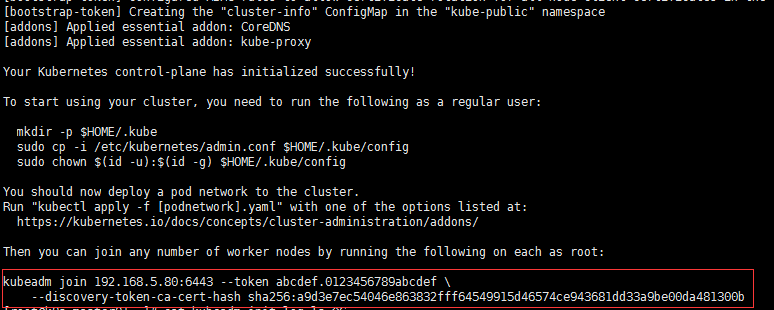
[root@k8s-node01 ~]$kubeadm join 192.168.5.80:6443 --token abcdef.0123456789abcdef \--discovery-token-ca-cert-hash sha256:a9d3e7ec54046e863832fff64549915d46574ce943681dd33a9be00da481300b[root@k8s-node02 ~]$kubeadm join 192.168.5.80:6443 --token abcdef.0123456789abcdef \--discovery-token-ca-cert-hash sha256:a9d3e7ec54046e863832fff64549915d46574ce943681dd33a9be00da481300b